Windows11操作系统提供了游戏模式功能,它可以优化系统的性能和资源分配,让游戏运行更加流畅。如果您想要了解如何打开Win11的游戏模式,或者想要更好地优化您的游戏体验,那么本文将为您提供详细的方法和步骤,让您轻松打开游戏模式,提高游戏运行的流畅度和稳定性。
推荐下载:win11
方法如下:
1、按 Win 键,或点击开始菜单,找到并选择设置(Win+i)。
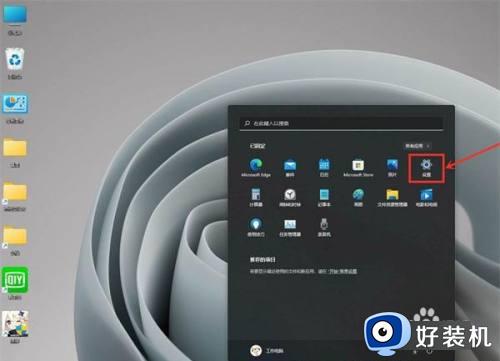
2、设置窗口,左侧点击游戏,右侧点击游戏模式。(优化电脑以便播放)
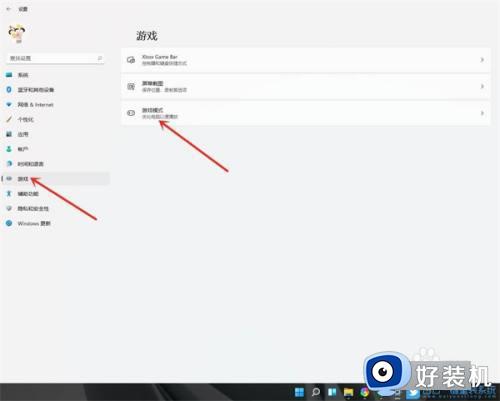
3、游戏 - 游戏模式,点击相关设置下的图形。
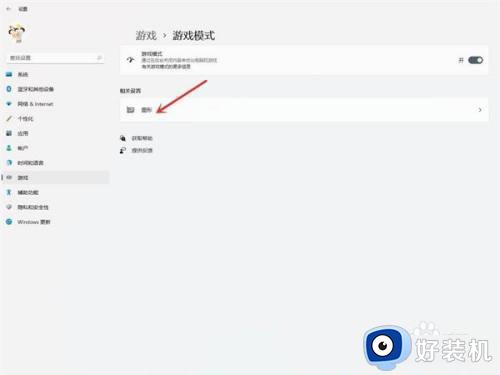
4、游戏 - 游戏模式 - 图形,点击应用的自定义选项下的浏览。
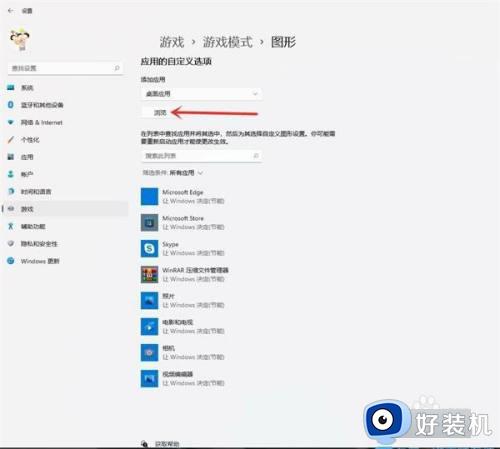
5、添加要设置的游戏。
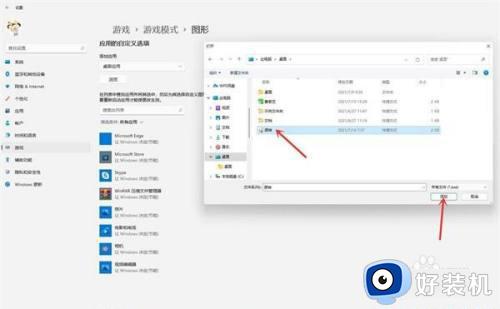
6、点击游戏下的选项。
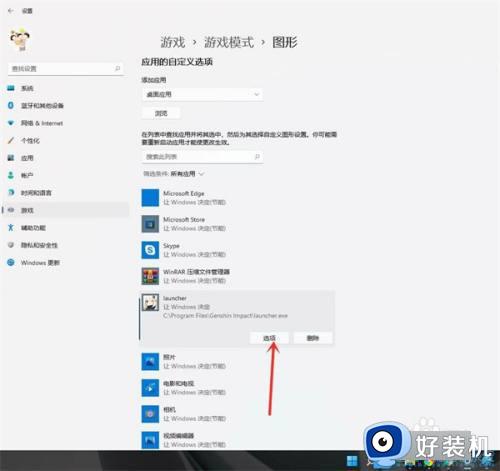
7、图形首选项,你想要用什么来提高图形性能?选择高性能,然后点击保存。
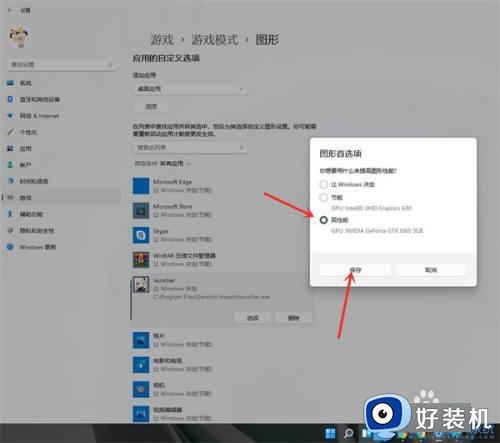
8、游戏下面显示高性能,说明设置完成。
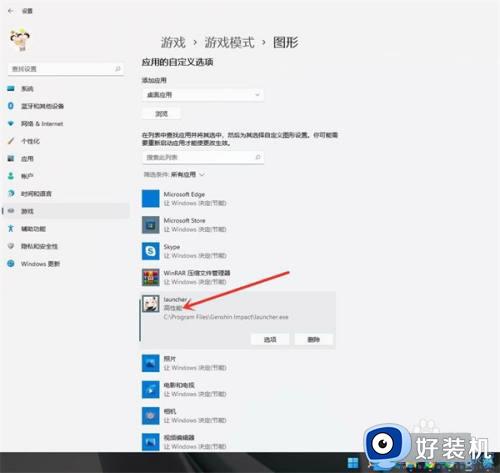
以上就是关于win11打开游戏模式的方法的全部内容,还有不懂得用户就可以根据小编的方法来操作吧,希望能够帮助到大家。